17 使用仪表板
仪表板显示度量,以便具有适当权限的用户可以使用预定义的关键绩效指标 (key performance indicator, KPI) 分析性能和活动。
可用仪表板
提供了以下仪表板:
仪表板概览
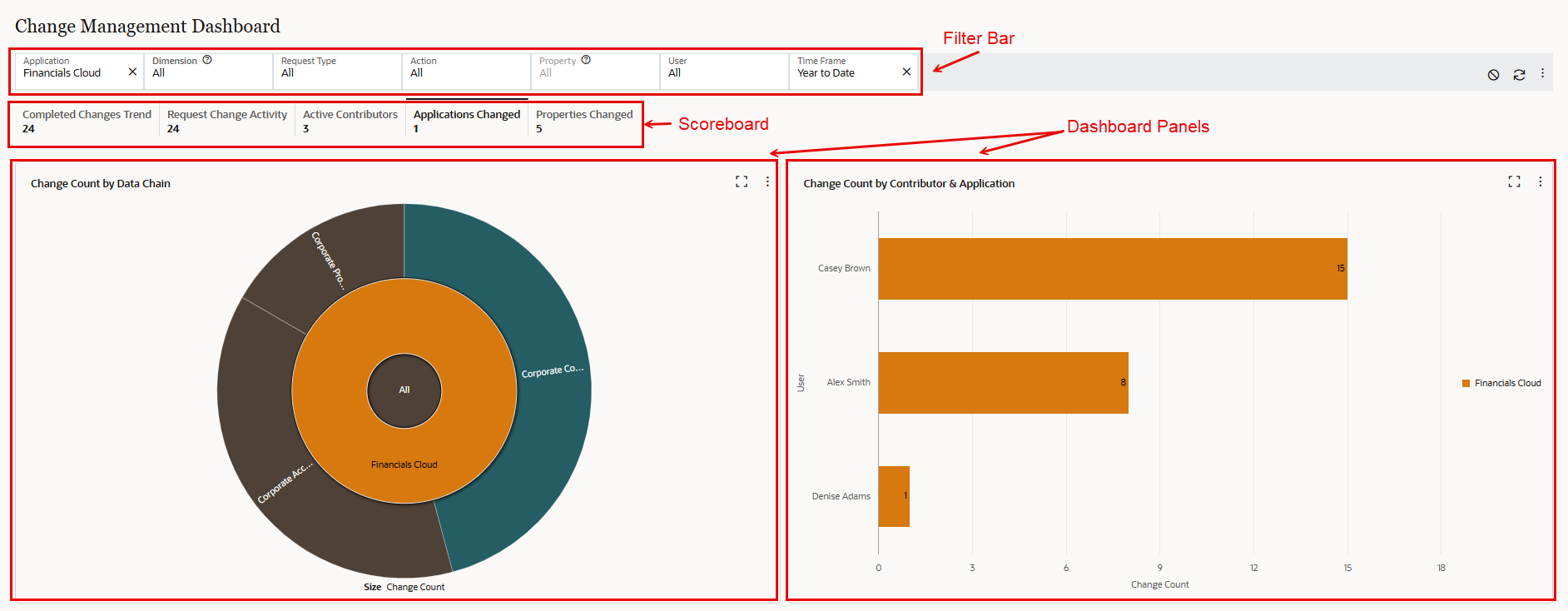
仪表板页面包含以下部分:
使用筛选器栏
使用筛选器栏可细化仪表板面板中显示的数据以显示与您的关注内容相关的信息。例如,使用“应用程序”筛选器显示特定应用程序的度量,或使用“时间范围”筛选器显示特定期间的信息。
Note:
筛选器下拉菜单仅显示您有适当查看权限的数据链对象。例如,“应用程序”筛选器仅显示您对其至少具有数据管理员权限或审核应用程序角色的应用程序。使用筛选器栏上的以下控件:
- 刷新数据
 :刷新仪表板面板中的数据
:刷新仪表板面板中的数据 - 重置所有筛选器
 :将筛选器重置为默认设置。
:将筛选器重置为默认设置。 - 保存的筛选器菜单
 :对默认筛选器进行更改后,您可以通过此菜单保存当前筛选器设置,以及将保存的筛选器添加为收藏项。请参阅下面的“保存筛选器和添加收藏项”。
:对默认筛选器进行更改后,您可以通过此菜单保存当前筛选器设置,以及将保存的筛选器添加为收藏项。请参阅下面的“保存筛选器和添加收藏项”。
从筛选器栏中,选择一个或多个筛选器项,或单击全选 ![]() 以选择筛选器中的所有项。单击所选筛选器项旁边的复选框可将其取消选中。对于具有可变数量的筛选器项的筛选器,您可以在筛选器搜索栏中搜索筛选器项。
以选择筛选器中的所有项。单击所选筛选器项旁边的复选框可将其取消选中。对于具有可变数量的筛选器项的筛选器,您可以在筛选器搜索栏中搜索筛选器项。
选择完筛选器项后,单击确定将其应用于筛选器。
您选择的筛选器应用于仪表板页面上的所有仪表板面板。有关更改管理仪表板的筛选器的详细信息,请参阅“更改管理仪表板”。
保存筛选器和添加收藏项
对默认筛选器进行更改后,您可以保存当前筛选器设置以便将来更轻松地重新应用这些设置,并且您还可以将保存的筛选器设置添加为收藏项,以便轻松地从“收藏项”菜单导航到保存的筛选器设置。
从筛选器栏中的保存的筛选器菜单 ![]() 中,选择一个选项:
中,选择一个选项:
- 保存:保存当前筛选器设置。
- 另存为:使用其他名称保存当前筛选器设置。
- 添加收藏项:将保存的筛选器添加为收藏项。请参阅“使用收藏项”。
- 删除:删除保存的筛选器。删除筛选器还会将其从收藏项列表中移除。
保存的筛选器显示在仪表板选择面板中。它们仅对保存它们的用户可见。您无法创建公共保存的筛选器。
使用记分板
记分板显示仪表板的特定度量的记分卡。例如,更改管理记分板显示一段时间内对应用程序所做更改的度量,例如已完成更改和已更改的属性。在记分板上选择记分卡可显示相应卡的度量。
每个记分卡显示按筛选器栏筛选的度量名称和度量值。
使用仪表板面板
仪表板面板显示您在记分板中选择的度量的数据可视化,例如图表、表或图示。
Tip:
数据可视化中的颜色仅用于从视觉上区分可视化的数据的各种元素。每种颜色并没有特定含义,元素的颜色可能会随着数据被深入钻取和刷新而动态变化。从仪表板面板中,单击最大化 ![]() 展开所选面板以在整个仪表板页面中显示。从最大化的面板中,单击还原
展开所选面板以在整个仪表板页面中显示。从最大化的面板中,单击还原 ![]() 将面板恢复为页面上的平铺显示。
将面板恢复为页面上的平铺显示。
大多数仪表板面板都有操作菜单 ![]() ,通过此菜单,您可以在相应面板上进行进一步操作,例如刷新可视化中的数据,或在可视化中向下钻取底层数据。
,通过此菜单,您可以在相应面板上进行进一步操作,例如刷新可视化中的数据,或在可视化中向下钻取底层数据。
向下钻取
在仪表板面板中使用数据可视化时,您可以向下钻取底层数据。例如,在更改管理仪表板中,您可以向下钻取以查看可视化中的关联事务历史记录。
- 要查看整个可视化的数据,请单击仪表板面板右上角的操作菜单
 ,然后选择选项以查看底层数据。例如,在更改管理仪表板中,您可以选择查看事务历史记录。
,然后选择选项以查看底层数据。例如,在更改管理仪表板中,您可以选择查看事务历史记录。 - 要查看特定图表元素的数据,请右键单击该元素并选择向下钻取选项。例如,对于更改管理仪表板面板中的元素,您可以选择向下钻取事务历史记录。
选择向下钻取选项时,支持您选择的选项的数据将显示在屏幕下半部分的向下钻取抽屉中。仪表板面板的名称与数据的当前筛选器一起显示。
从向下钻取抽屉中:
- 单击下载到文件
 以将数据下载到 Excel 文件。例如,在更改管理仪表板中,您可以下载事务历史记录。
以将数据下载到 Excel 文件。例如,在更改管理仪表板中,您可以下载事务历史记录。 - 单击最大化
 展开数据以在整个仪表板页面中显示。从最大化的面板中,单击还原
展开数据以在整个仪表板页面中显示。从最大化的面板中,单击还原  将数据还原为在页面的下半部分显示。
将数据还原为在页面的下半部分显示。 - 单击 X 以关闭向下钻取抽屉。
交叉钻取
通过从仪表板面板元素交叉钻取,您可以将一个数据可视化中的筛选器应用于其他可视化。要从仪表板面板元素进行交叉钻取,请单击右键并选择交叉钻取选项。这会将当前可视化的项应用于筛选器栏,并导航到适当的记分板卡。
让我们通过一个示例来了解交叉钻取功能。更改管理仪表板按操作类型显示更改数的可视化。在此示例中,我们将从特定应用程序的特定请求操作类型交叉钻取以查看更改了哪些属性。
为此,我们右键单击 FinFSN 应用程序的更新操作类型,然后选择交叉钻取已更改的属性。此操作将导航到“属性已更改”卡,并自动将 FinFSN 应用程序和“更新”操作应用于页面筛选器:
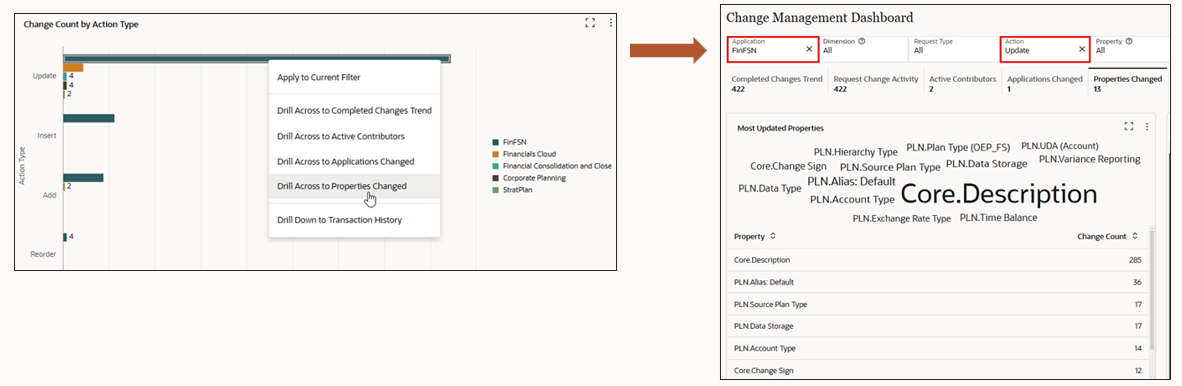
应用于当前筛选器
应用于当前筛选器操作将可视化中所选数据元素的筛选器应用于页面筛选器。这样,您就可以有效地放大特定数据元素。例如,从“属性已更改”选项卡,您可以选择特定属性并将其应用于当前页面筛选器。这样,您就可以查看更改该属性的用户。
要将数据元素的筛选器应用于页面筛选器,请右键单击该数据元素并选择应用于当前筛选器。